Conocer las direcciones MAC de los dispositivos conectados a su red puede ayudarlo a administrar la red, mejorar su velocidad de conexión y evitar el acceso no autorizado. Si el término dirección MAC le suena extraño o nuevo, consulte esta guía detallada que explica qué es una dirección MAC, su significado, cómo se diferencia de otros identificadores de red y cómo encontrar la dirección MAC de una PC o Mac.
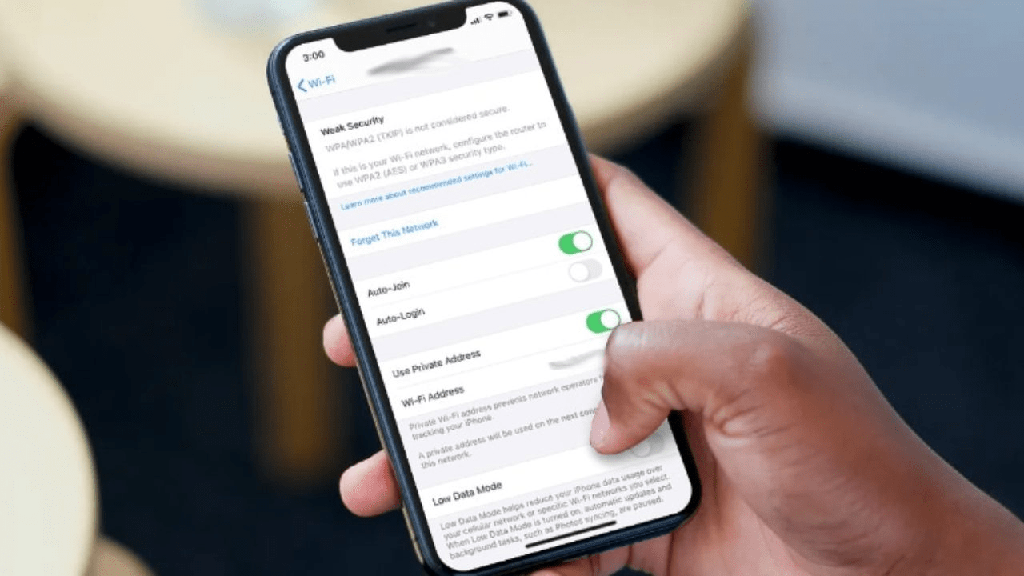
Lo que aprenderá en esta guía son los diferentes métodos para encontrar la dirección MAC de iOS (iPhone y iPad) y dispositivos con Android. Como beneficio adicional, también le mostraremos cómo cambiar fácilmente la dirección MAC de sus dispositivos.
Estático vs. Direcciones MAC aleatorias: todo lo que necesita saber
Su dispositivo puede tener varias direcciones MAC: una dirección MAC estática y aleatoria. La dirección estática está conectada al hardware de los dispositivos, mientras que el sistema operativo de sus dispositivos genera la dirección aleatoria para evitar que los operadores de red, los ISP y los sitios web rastreen sus actividades en línea.
Una dirección MAC estática es permanente, mientras que las direcciones MAC aleatorias serán diferentes para cada red a la que se una. De manera predeterminada, tanto iOS como Android ocultarán la dirección MAC permanente asignada a su dispositivo (por el fabricante) y generarán una dirección MAC aleatoria cuando se conecten a una nueva red.
Android (versión 10 o posterior) utiliza una tecnología de asignación aleatoria de direcciones MAC para asignar nuevas direcciones MAC para cada red Wi-Fi a la que se una. En iOS (versión 14 o más reciente), la función se conoce como dirección Wi-Fi privada. El uso de diferentes direcciones MAC en varias redes hace que sea más difícil para los proveedores de redes rastrearlo.
A continuación, profundizaremos en por qué los fabricantes de teléfonos aleatorizan las direcciones MAC. Pero por ahora, le mostraremos cómo verificar la dirección MAC estática y aleatoria de sus dispositivos.
Encontrar una dirección MAC de iPhone
IOS no adopta el nombre o la etiqueta de la dirección MAC. Lo que encontrará en su iPhone y iPad es una dirección Wi-Fi. Pero no te preocupes, ambos significan lo mismo.
Para verificar la dirección MAC estática asignada a su iPhone por Apple, vaya a Configuración> General> Acerca de y verifique la fila Dirección Wi-Fi.
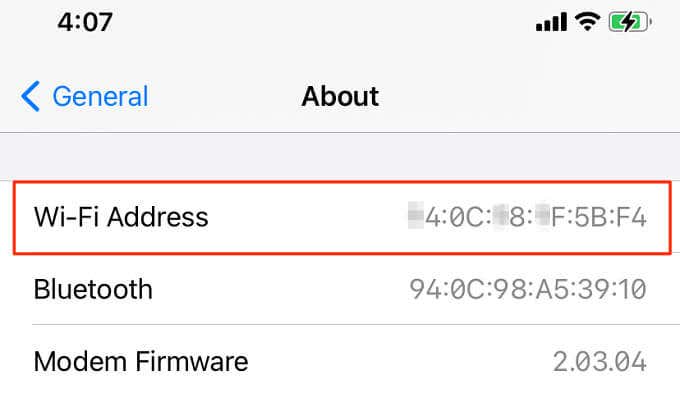
Puede encontrar la dirección MAC privada desde el menú de configuración de Wi-Fi o la aplicación iOS de su enrutador.
Verifique el menú de configuración de Wi-Fi de iOS
La ruta más rápida para obtener la dirección MAC aleatoria de su iPhone es desde el menú Configuración de Wi-Fi. Abra la aplicación Configuración, seleccione Wi-Fi y toque el icono de información junto a la red Wi-Fi activa.
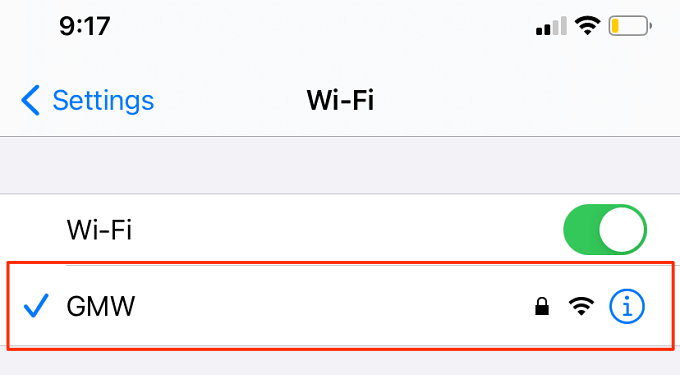
Encontrará la dirección MAC aleatoria de su iPhone en la fila Dirección Wi-Fi.
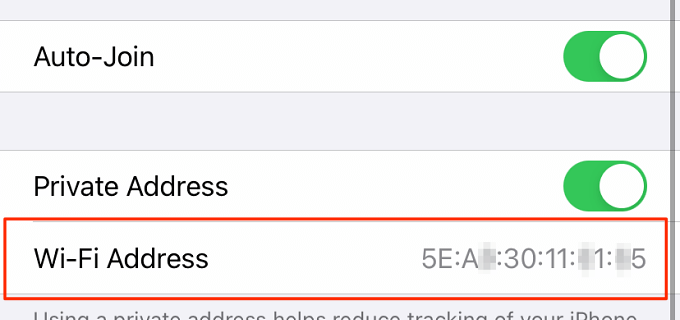
Compruebe la aplicación de su enrutador
Si su enrutador Wi-Fi tiene una aplicación móvil dedicada, debería poder verificar la dirección MAC aleatoria de su iPhone a través de la aplicación. Conecte su iPhone a la red Wi-Fi e inicie la aplicación iOS de su enrutador.
Según la marca o el modelo de su enrutador, así como la interfaz de las aplicaciones del enrutador, encontrará la dirección MAC aleatoria o estática de los dispositivos conectados en cualquiera de estas secciones: Administración de dispositivos, Administración de redes, Administración de WLAN, Información de dispositivos, etc.
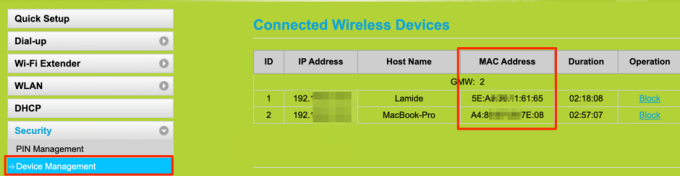
¿No puede encontrar la dirección MAC de sus dispositivos en ninguna de estas secciones? Consulte el manual de instrucciones de los enrutadores o comuníquese con los desarrolladores de la aplicación.
Encontrar la dirección MAC de Android
En comparación con iOS, Android ofrece más opciones para verificar las direcciones MAC. Encontrará la dirección MAC permanente (estática) de su dispositivo en Configuración > Acerca del teléfono > Dirección MAC Wi-Fi.
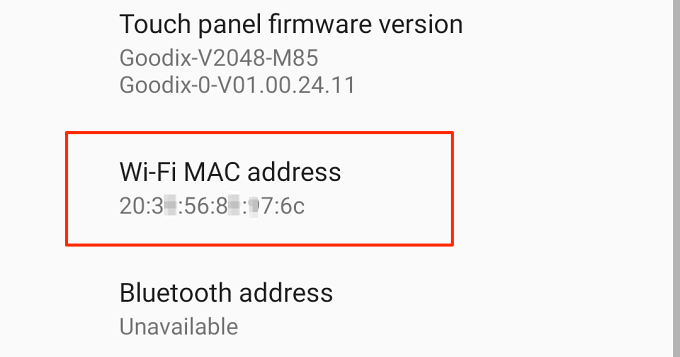
Alternativamente, verifique el menú de configuración de red o use aplicaciones de red de terceros.
Compruebe el menú de configuración de red de Android
Conecte su teléfono a una red Wi-Fi, inicie la aplicación Configuración de Android y siga los pasos a continuación.
1. Abra el menú Red e Internet y seleccione Wi-Fi.
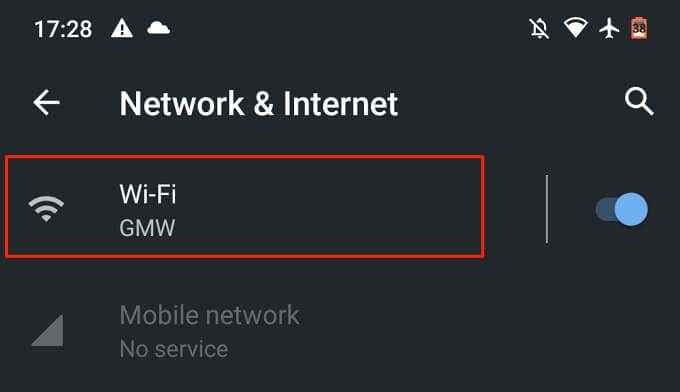
2. Seleccione la red Wi-Fi activa o toque el icono de engranaje junto al nombre de la red.
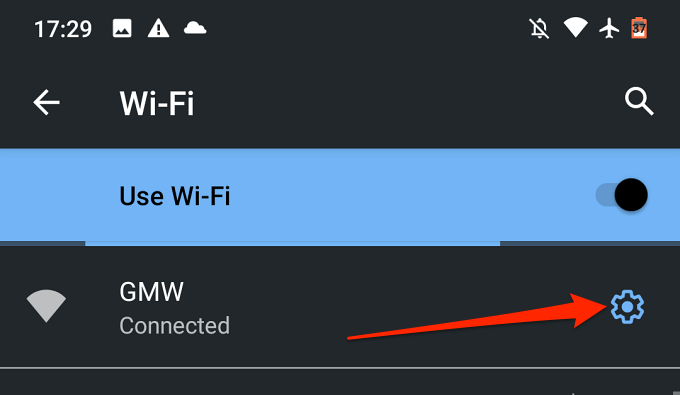
3. Expanda la sección Avanzado.
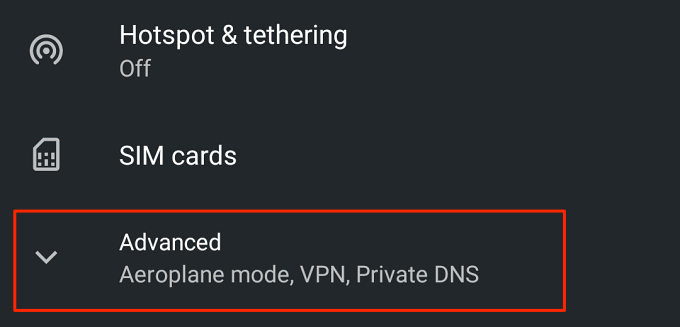
4. Desplácese a la sección Detalles de la red para ver la dirección MAC aleatoria de sus dispositivos. También encontrará otra información relevante relacionada con la red, como la dirección IP, el servidor DNS, etc.
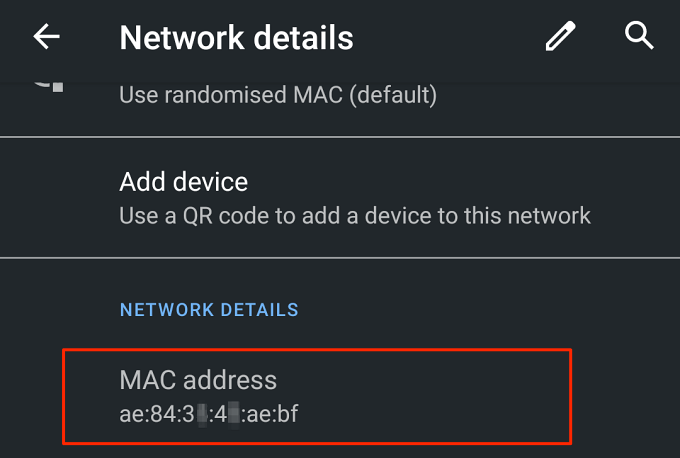
Sugerencia rápida: puede copiar fácilmente la dirección MAC de sus dispositivos manteniendo presionada la dirección MAC y tocando Copiar .
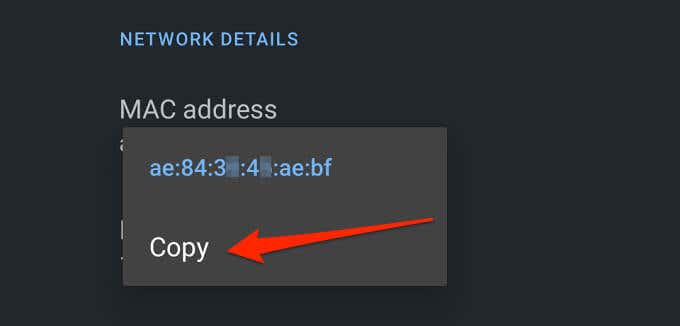
Utilice analizadores Wi-Fi de terceros
Los analizadores de Wi-Fi (también llamados escáneres de Wi-Fi) son herramientas de red sólidas que brindan información completa sobre el estado y el rendimiento de su red Wi-Fi. Con una aplicación de analizador Wi-Fi, puede ver la intensidad de la señal de sus enrutadores, monitorear el uso de Internet, verificar la velocidad de carga y descarga, ver la dirección aleatoria MAC de sus dispositivos, etc. Algunos escáneres Wi-Fi pueden incluso ayudar a diagnosticar y solucionar problemas de conectividad.
Fing es un analizador de red popular y gratuito que está disponible en Google Play Store. Instale Fing en su dispositivo, diríjase a la pestaña Dispositivos, seleccione su dispositivo Android y desplácese hasta la sección Detalles de la red para verificar la dirección MAC de los dispositivos.
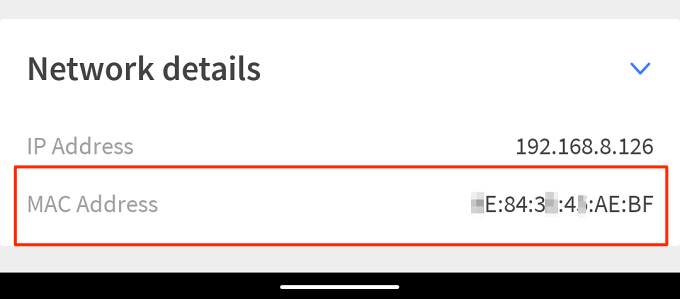
Network Analyzer es otra aplicación confiable de escaneo de Wi-Fi que recomendamos. Es gratis con una interfaz sencilla que muestra información detallada sobre su red Wi-Fi y los dispositivos conectados. Instale e inicie la aplicación, desplácese a la sección Detalles de Wi-Fi para ver la dirección MAC de sus dispositivos. Toque la dirección MAC para copiarla en el portapapeles de su dispositivo.
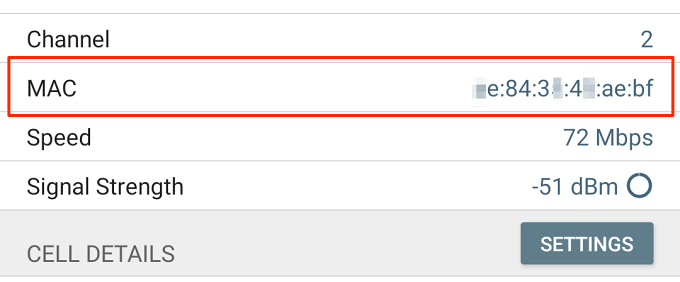
¿Quieres probar otras aplicaciones con una buena combinación de funcionalidad y facilidad de uso? Consulte esta recopilación de las mejores aplicaciones de análisis de Wi-Fi de Android.
Deshabilitar la dirección MAC aleatoria y privada
Si desea que su dispositivo use la misma dirección MAC en todas las redes Wi-Fi, deshabilitar la aleatorización de la dirección MAC hará el trabajo.
Desactivar la aleatorización de direcciones MAC en Android
Para deshabilitar la aleatorización de direcciones MAC en Android, únase a una red Wi-Fi, abra el centro de notificaciones y mantenga presionado el ícono de Wi-Fi. Continúe con los pasos a continuación para deshabilitar las direcciones MAC aleatorias en su dispositivo Android.
Toque el ícono de ajustes junto a la red Wi-Fi activa, expanda el menú desplegable Avanzado y toque la opción Privacidad.
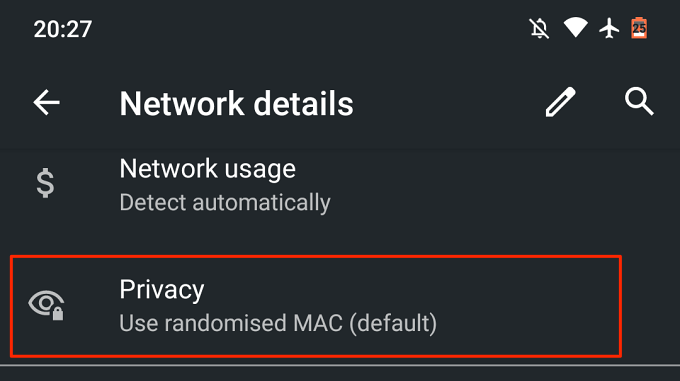
Seleccione Usar dispositivo MAC para deshabilitar la aleatorización de direcciones MAC.
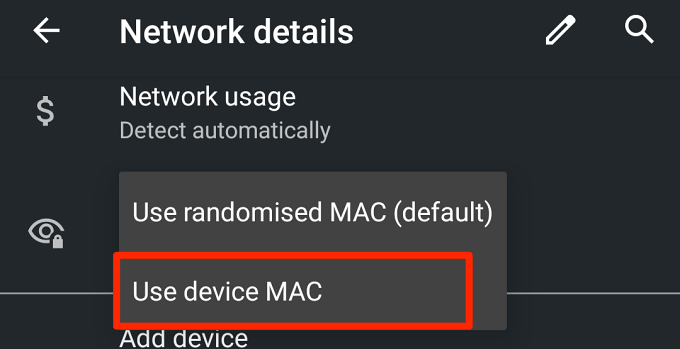
Android finalizará la conexión pero volverá a unirse automáticamente a la red Wi-Fi en unos 3-5 segundos.
Desactivar la dirección Wi-Fi privada en el iPhone
Para iOS, diríjase al menú de configuración de Wi-Fi (Configuración > Wi-Fi), toque la red Wi-Fi activa y desactive la opción Dirección privada.
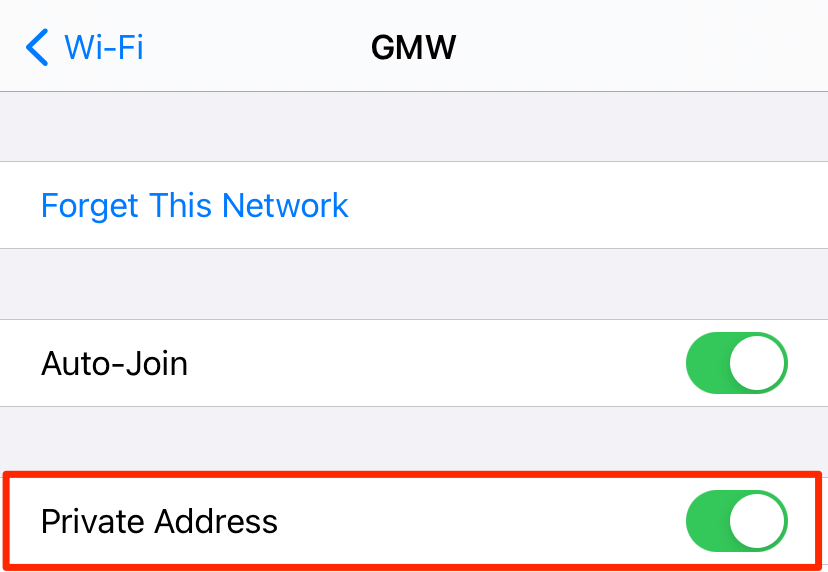
¿Cómo cambiar la dirección MAC en iOS y Android?
Para cambiar la dirección MAC aleatoria de su iOS o Android, todo lo que necesita hacer es olvidarse de la red Wi-Fi en su dispositivo. Cuando vuelva a unirse a la red, el sistema operativo de su dispositivo generará una nueva dirección MAC privada o aleatoria para esa red en particular.
En su dispositivo Android, vaya al menú de configuración de Wi-Fi, mantenga presionada la red y seleccione Olvidar red.
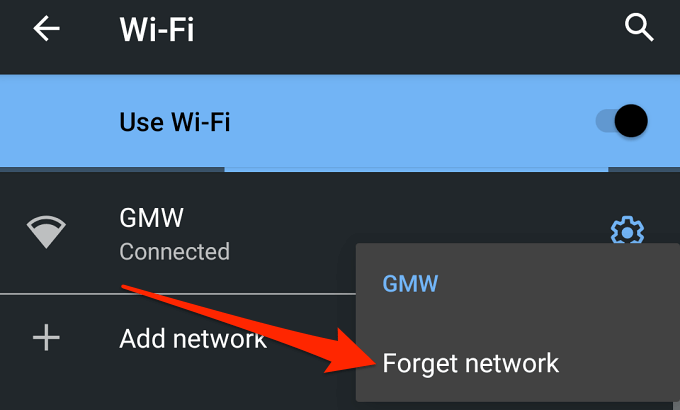
Alternativamente, toque el ícono de ajustes al lado de la red y toque el ícono Olvidar.
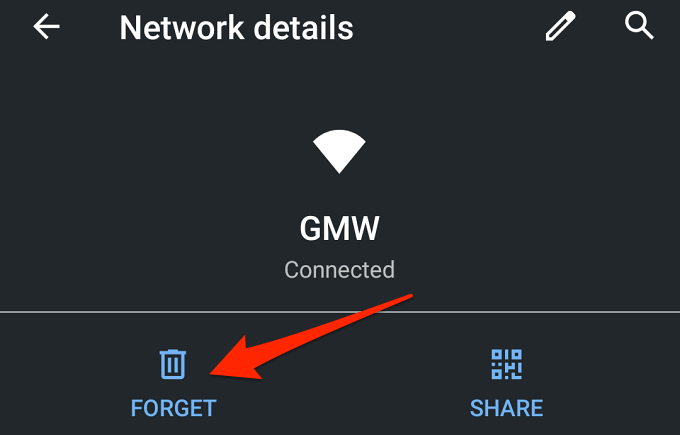
Para olvidar una red Wi-Fi en un iPhone, abra el menú de configuración de Wi-Fi, seleccione la red Wi-Fi y toque Olvidar esta red.
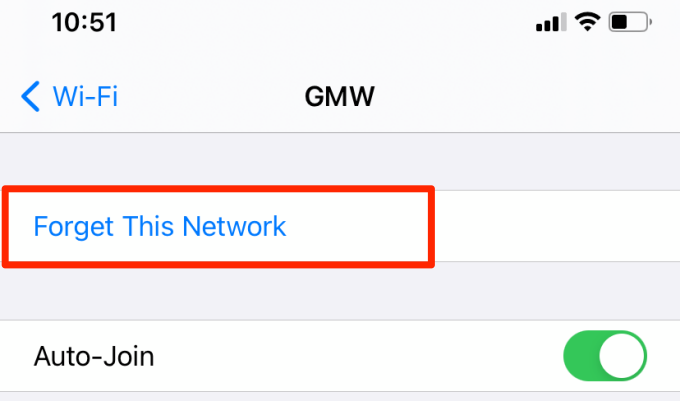
Restricción de direcciones iOS y MAC
Si se pregunta por qué no enumeramos ninguna aplicación para iPhone, es porque Apple ya no permite que las aplicaciones de terceros vean o accedan a direcciones MAC en dispositivos iOS.
Esta restricción comenzó con la introducción de iOS 11. Deje cualquier pregunta relacionada con la visualización y el acceso a las direcciones MAC en Android e iOS a continuación. Pues trata de responder a tus preguntas de la mejor manera posible.








